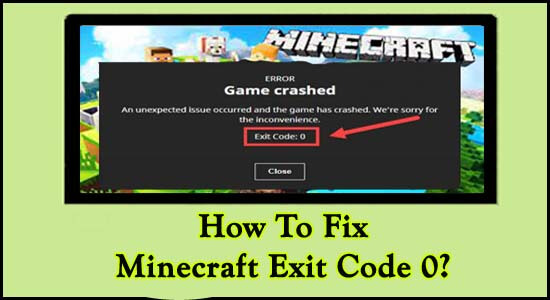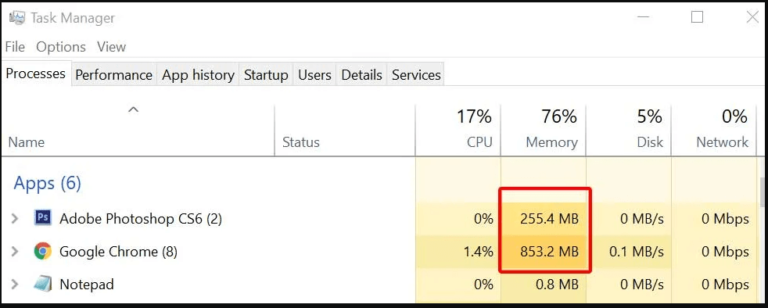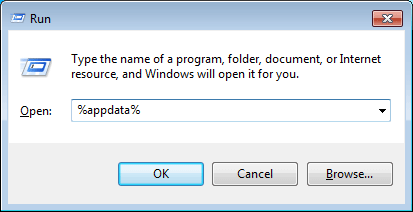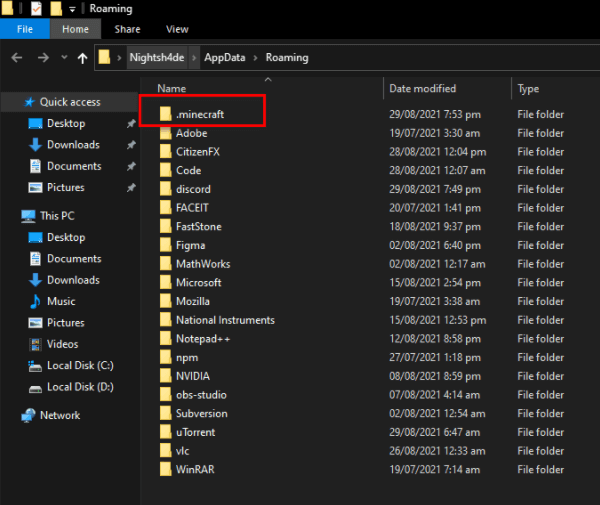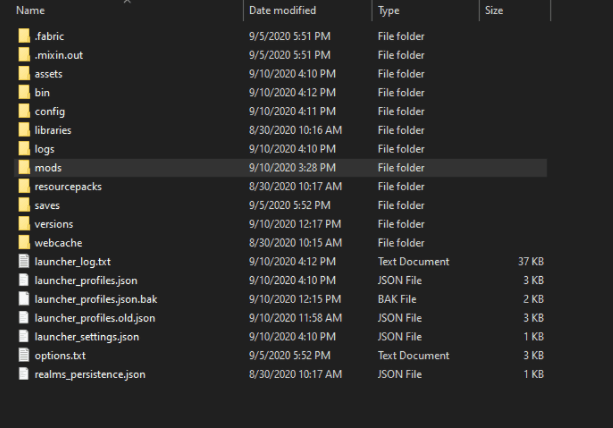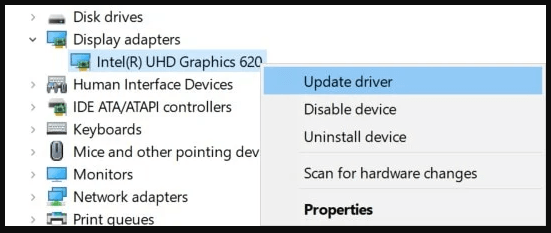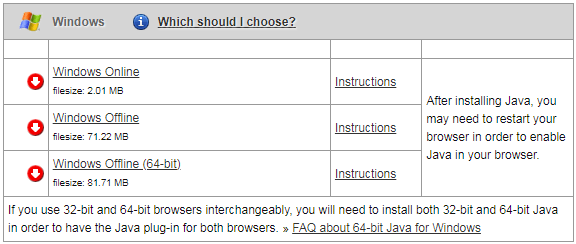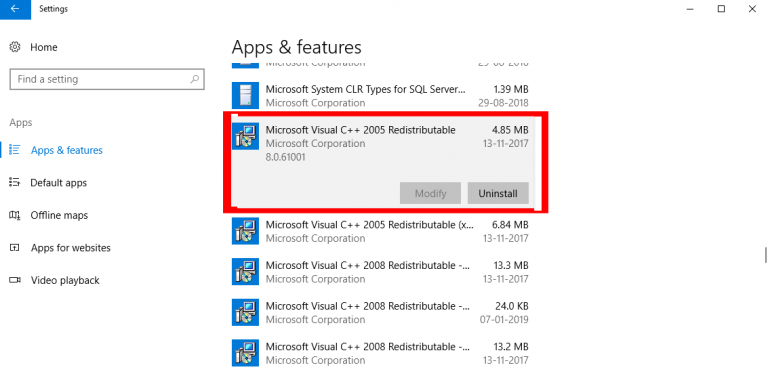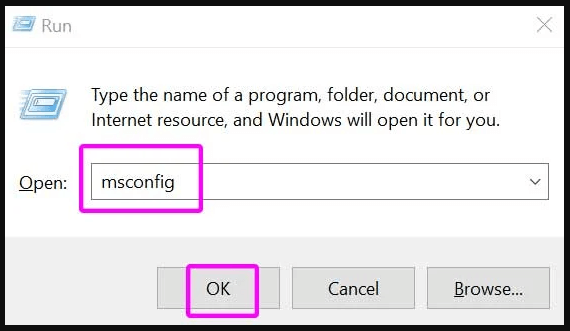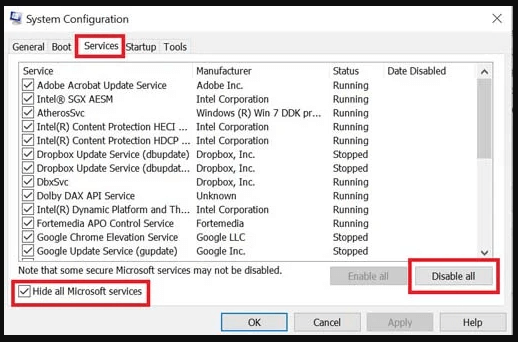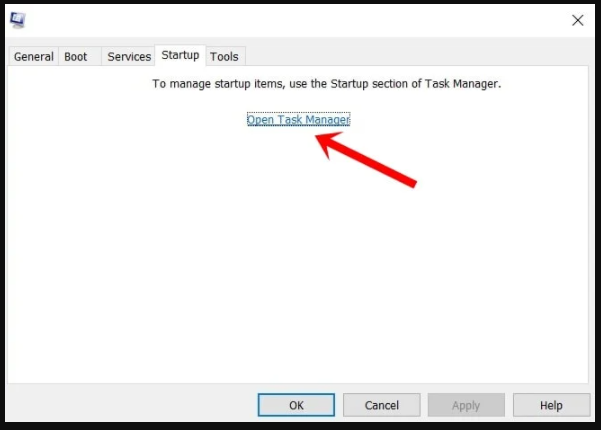Il codice di uscita Minecraft 0 viene segnalato da molti utenti durante la riproduzione di giochi Minecraft. Secondo gli utenti, il gioco inizia a bloccarsi e ricevono il messaggio di errore sullo schermo di cui il gioco ha bisogno per uscire con successo.
Gioco andato in crash
Si è verificato un problema imprevisto e il gioco si è bloccato. Ci scusiamo per l’inconveniente.
Codice di uscita: 0
L’errore di Minecraft Crashes Exit Code 0 è molto irritante poiché ogni volta che il gioco si arresta in modo anomalo si esce dal gioco e il gameplay viene perso completamente. Quindi, qui scopri i colpevoli comuni che causano il crash del gioco e esci con successo dal gioco.
Perché ricevo un errore ” Minecraft si blocca con il codice di uscita 0″?
Ci sono molti diversi motivi responsabili del codice di uscita di Minecraft Crashes 0.
- Problemi con la RAM: se stai esaurendo lo spazio o hai poca RAM, durante il gioco inizia a bloccarsi e questo è ciò che causa il codice di uscita 0 in Minecraft. Puoi aggiungere più RAM per risolvere il problema.
- Versione Java obsoleta: a volte la versione Java obsoleta inizia a entrare in conflitto con i programmi, quindi questo potrebbe essere il motivo mentre viene visualizzato l’errore. Per risolverlo aggiorna la versione Java.
- Driver di grafica obsoleti: la causa più comune responsabile dell’arresto anomalo del gioco è il driver di grafica rotto o obsoleto. Quindi, controlla i driver grafici obsoleti e aggiornali.
- Mod incompatibili: se stai utilizzando le mod, è possibile che le tue mod siano incompatibili con il gioco e causino l’arresto anomalo del gioco, quindi in questo caso rimuovi le mod e controlla se il problema è stato risolto.
Ora che conosci bene i colpevoli comuni, è tempo di seguire le correzioni fornite una per una che hanno funzionato per diversi utenti interessati per aggirare l’errore e iniziare a giocare senza bloccarsi.
Come risolvere il codice di uscita 0 di Minecraft su Windows?
Table of Contents
#Soluzione 1: chiudere i programmi in conflitto
Le varie incarnazioni nell’ultimo decennio non sono riuscite a eliminare la compatibilità dei problemi di Minecraft. Puoi dire che questo problema può sorgere a causa di programmi in conflitto sul tuo PC. Per risolvere completamente questo problema dal tuo PC devi interrompere i programmi che sono in conflitto con altri programmi sul tuo PC.
Ecco la guida da cui puoi identificare e chiudere quei programmi in conflitto dal tuo PC.
- Innanzitutto, fai clic contemporaneamente sul pulsante Ctrl-Alt-Del per aprire Task Manager e sarai in grado di vedere l’elenco dei programmi attualmente in esecuzione sul tuo PC.
- Ora vai alla scheda Processi e interrompi tutti i programmi facendo clic sul pulsante Termina processo.
- Ogni volta che riceverai un messaggio di errore dovrai interrompere il
- Una volta che conosci il programma difettoso, disinstalla il programma dal tuo PC.
Ma in caso, dopo averlo fatto, affronti ancora lo stesso problema, quindi vai avanti verso le prossime soluzioni di risoluzione dei problemi fornite di seguito.
#Soluzione 2: elimina tutte le mod di Minecraft dal PC
Minecraft è incentrato sulla flessibilità delle mod e offre al giocatore una buona esperienza di gioco in un ambiente realistico. Ma a volte, può essere uno dei motivi per cui il tuo Minecraft inizia a bloccarsi. Quindi, si consiglia di rimuovere tutte le modalità. Quindi, segui tutte le istruzioni fornite di seguito per eliminare le mod di Minecraft dal tuo PC:
- Innanzitutto, apri la finestra di dialogo Esegui facendo clic sul pulsante Windows + R.
- Ora, nella finestra di dialogo Esegui, digita il seguente comando.
- %AppData%
- Dopo averlo fatto, si aprirà Windows Explorer. Nella directory Roaming, apri la cartella .minecraft.
- Scorri verso il basso e vai alla cartella delle mod e aprila.
- Ora, fai clic con il pulsante destro del mouse su ciascuna modalità singolarmente e fai clic sul pulsante Elimina.
Se ha ancora lo stesso problema dopo aver rimosso tutte le mod, dai un’occhiata alle prossime soluzioni di risoluzione dei problemi fornite di seguito.
#Soluzione 3: aggiorna il tuo driver grafico
A volte a causa di un driver obsoleto o danneggiato, puoi portare a questo codice di uscita 0 di Minecraft. Quindi, si consiglia di aggiornare l’unità grafica. Se desideri verificare se il driver della tua scheda grafica è aggiornato o meno, segui le istruzioni fornite di seguito e aggiorna l’unità.
- Apri il menu di avvio rapido per quel clic sul tasto Windows + X.
- Successivamente, fai clic sull’opzione Gestione dispositivi dall’elenco fornito.
- Ora, espandi l’elenco apparso per quell’opzione Schede video.
- Ora devi fare clic con il pulsante destro del mouse sul driver della scheda grafica.
- Dopodiché premi sul pulsante Aggiorna driver.
- Quindi seleziona l’opzione Cerca automaticamente il driver.
- Ora, il tuo PC cercherà l’ultimo aggiornamento disponibile o meno. Se è disponibile un aggiornamento, il tuo PC scaricherà automaticamente l’ultimo aggiornamento e lo installerà sul tuo PC.
- Dopo aver installato l’aggiornamento, riavvia il PC.
A parte questo, se per qualsiasi motivo non vuoi seguire la soluzione manuale. Allora non preoccuparti, qui abbiamo un’opzione per risparmiare tempo per te. Con l’aiuto del potente Driver Updater Tool, puoi aggiornare il tuo driver, non solo puoi risolvere facilmente tutti i problemi relativi al driver in pochissimo tempo.
Ottieni Driver Updater per aggiornare automaticamente il tuo driver grafico
#Soluzione 4: aggiorna Java
Se stai utilizzando l’edizione Java, controlla che Java sia aggiornato o meno. A causa di Java obsoleto, puoi portare al codice di uscita bloccato del gioco Minecraft 0, all’ambiente di runtime di Minecraft e a molti problemi principali. Quindi si consiglia di aggiornare il driver di tanto in tanto per evitare questa situazione. Quindi segui le istruzioni fornite di seguito per aggiornare Java.
- Visita il sito web ufficiale di Java Runtime Environment.
- Dopodiché scorri verso il basso e trova la sezione Windows
- Ora, fai clic sul collegamento ipertestuale di Windows Online per scaricare l’ultima versione di Java per Windows. Puoi anche scaricare Java in base al tuo sistema operativo.
- Ora il tuo Java inizia a scaricare. Successivamente, installa java sul tuo PC Windows.
- Devi seguire le istruzioni sullo schermo per installare Java sul tuo PC.
- Dopo averlo fatto, riavvia il tuo PC Windows. E controlla se il codice di errore 0 di Minecraft è stato risolto o meno.
#Soluzione 5: reinstallare la libreria di runtime
Se le tue librerie di runtime, come il pacchetto MS Visual C ++, non sono installate correttamente, potrebbe anche causare un problema con il codice 0 di arresto anomalo di Minecraft.
Se anche tu stai affrontando lo stesso, dovresti reinstallare questo pacchetto MS Visual C ++, può aiutarti a risolvere il tuo problema. Quindi, segui le istruzioni fornite di seguito per reinstallare la libreria di runtime:
- Fare clic sull’icona di Windows
- Nella barra di ricerca digita il pannello di controllo e quindi fai clic sul pulsante Invio.
- Dopo quel colpo sull’opzione programmi e funzionalità.
- Qui devi cercare il pacchetto ridistribuibile di Microsoft Visual C++.
- Dopodiché fai clic con il pulsante destro del mouse su di esso e quindi premi il pulsante di
Al termine del processo di disinstallazione, scaricalo di nuovo visitando il sito Web ufficiale di Microsoft e quindi installandolo sul tuo PC. Dopo averlo fatto, ora controlla se l’errore esiste ancora o meno.
#Soluzione 6: eseguire l’avvio pulito
Usiamo tutti diversi PC/Laptop con diverse specifiche e configurazioni desktop. Quindi, è difficile identificare quale sia la ragione principale dell’errore. Ma un riavvio pulito consente al tuo PC di funzionare senza problemi senza errori e dà un nuovo inizio al tuo PC. Quindi, segui le istruzioni fornite di seguito per farlo:
- Apri il comando ESEGUI premendo contemporaneamente i tasti Win + R.
- Nella casella di testo digitare il seguente comando e fare clic sul pulsante OK per procedere ulteriormente.
msconfig
- Apparirà una finestra pop-up, ora vai alla scheda Servizi
- Quindi seleziona la casella di controllo accanto all’opzione Nascondi tutti i servizi Microsoft.
- Qui devi deselezionare tutti i servizi TRANNE l’opzione che appartiene ai produttori di hardware, ad esempio AMD, Realtek, Logitech, NVIDIA e Intel. E quindi fare clic sull’opzione Disabilita tutto.
- Successivamente, premi il pulsante OK per salvare tutte le modifiche
- Sulla tastiera, fai clic sui tasti Ctrl, Shift & Esc per aprire Task Manager, quindi vai alla scheda
- E fai clic sul pulsante Apri Task Manager.
- Uno per uno, seleziona tutti i programmi che sospetti stiano interferendo e fai clic su Disabilita.
- Riavvia il tuo PC.
Una volta terminato l’avvio di Minecraft e verifica che funzioni correttamente o meno. Se nel caso, affronti il codice di uscita bloccato del gioco Minecraft 0 Lì disinstalla Minecraft e reinstallalo. Passa alla soluzione successiva per farlo.
#Soluzione 7: reinstalla completamente Minecraft
Se nessuna delle soluzioni di cui sopra funziona per te, rimuovi completamente Minecraft e reinstallalo. La reinstallazione del programma dà al programma un nuovo inizio senza errori. Quindi si consiglia di reinstallare completamente Minecraft dal PC.
- Per prima cosa, fai clic sul pulsante di avvio di Windows PC
- Nella casella del programma di ricerca e del file, digita il Pannello di controllo e premi il pulsante Invio.
- Successivamente, nel menu a discesa VIEW BY e quindi selezionare l’opzione Categoria.
- Qui, fai clic sull’opzione Disinstalla un programma.
- Ora vedrai un elenco di tutte le applicazioni installate, quindi trova l’applicazione Minecraft, quindi fai clic con il pulsante destro del mouse su di essa e fai clic sul pulsante di disinstallazione.
- Ora scarica l’applicazione dal sito Web ufficiale del launcher di Minecraft e installala sul tuo PC.
- Esegui il launcher di Minecraft. Ora il codice di uscita bloccato del tuo gioco Minecraft 0 sarà completamente risolto.
Soluzione consigliata: correggi vari errori/problemi del computer
Se trovi che il tuo PC/laptop Windows funziona lentamente o stai riscontrando vari errori e problemi ostinati del computer, ti consigliamo di eseguire la scansione del tuo sistema con PC Riparazione Attrezzo.
Questo è uno strumento di riparazione avanzato che, semplicemente scansionando una volta, rileva e risolve vari problemi di Windows ed errori ostinati del computer.
Con questo, puoi correggere vari errori di aggiornamento, riparare i file di sistema di Windows corrotti, errori DLL, errori di registro, prevenire infezioni da virus o malware e molto altro.
Questo non solo corregge gli errori, ma ottimizza anche le prestazioni del tuo PC Windows come se fosse nuovo per ottimizzare le prestazioni di gioco.
Ottieni PC Riparazione Attrezzo per rendere il tuo PC privo di errori e velocizzarlo
Conclusione:
Qui ho fornito ampie informazioni e soluzioni relative al codice di uscita 0 di Minecraft. Ora tocca a te seguire attentamente le istruzioni fornite sopra e risolvere completamente il problema.
Spero che questo articolo ti sia utile e non dimenticare di condividere quale soluzione funziona di più per te e condividi anche questo post con i tuoi amici che stanno lottando con il codice di uscita bloccato del gioco Minecraft 0.
Se hai domande relative a questo articolo, non esitare a condividerle con noi e puoi anche contattarci sulla nostra pagina Facebook ufficiale.
Grazie..!
Hardeep has always been a Windows lover ever since she got her hands on her first Windows XP PC. She has always been enthusiastic about technological stuff, especially Artificial Intelligence (AI) computing. Before joining PC Error Fix, she worked as a freelancer and worked on numerous technical projects.